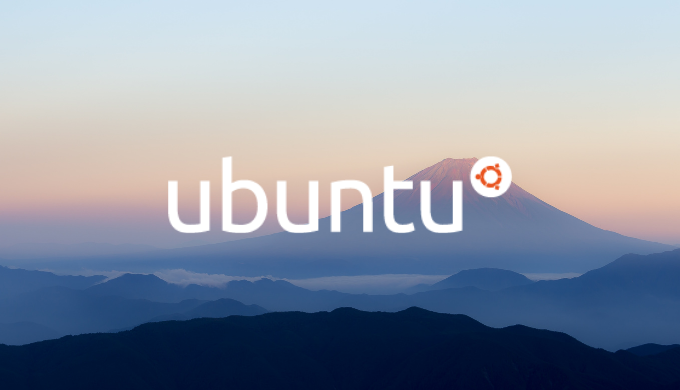WSLやRaspberryPiのDebian系環境などはデフォルトでは英語版のため、それを日本語化する手順を解説します。
目次
パッケージ情報の更新とアップデート
日本語化の前にパッケージを最新にしておきます。
$ sudo apt update$ sudo apt upgrade
日本語言語パックの導入
日本語言語パックをインストールします。
$ sudo apt install language-pack-ja以下、導入時のサンプルです。
$ sudo apt -y install language-pack-ja
Reading package lists... Done
Building dependency tree
Reading state information... Done
The following additional packages will be installed: language-pack-ja-base
The following NEW packages will be installed: language-pack-ja language-pack-ja-base
(中略)
Setting up language-pack-ja (1:20.04+20200709) ...
Setting up language-pack-ja-base (1:20.04+20200709) ...
Generating locales (this might take a while)... ja_JP.UTF-8... done
Generation complete.ロケールの変更
ロケール変更のコマンドを入力。
$ sudo update-locale LANG=ja_JP.UTF8コマンド入力後、プロンプトが待機状態になれば設定が変更されています。
$ sudo update-locale LANG=ja_JP.UTF8
$locale「locale」コマンドで日本語ロケールが追加されたかを確認しましょう。
$ locale -a
C
C.UTF-8
POSIX
en_US.utf8
ja_JP.utf8再起動してロケール変更されたか確認
一度マシンを再起動しましょう。
reboot または shutdown -r now
「echo $LANG」で「ja_JP.UTF8」が表示されればOK。
echo $LANG
$ echo $LANG
ja_JP.UTF8locale
「locale」コマンドでも確認。
$ locale
LANG=ja_JP.UTF8
LANGUAGE=
LC_CTYPE="ja_JP.UTF8"
LC_NUMERIC="ja_JP.UTF8"
LC_TIME="ja_JP.UTF8"
LC_COLLATE="ja_JP.UTF8"
LC_MONETARY="ja_JP.UTF8"
LC_MESSAGES="ja_JP.UTF8"
LC_PAPER="ja_JP.UTF8"
LC_NAME="ja_JP.UTF8"
LC_ADDRESS="ja_JP.UTF8"
LC_TELEPHONE="ja_JP.UTF8"
LC_MEASUREMENT="ja_JP.UTF8"
LC_IDENTIFICATION="ja_JP.UTF8"
LC_ALL=タイムゾーンの変更
$ sudo dpkg-reconfigure tzdata「sudo dpkg-reconfigure tzdata」を入力すると紫色のバックグラウンドで専用メニュー画面が表示されるので地域と都市を設定する。
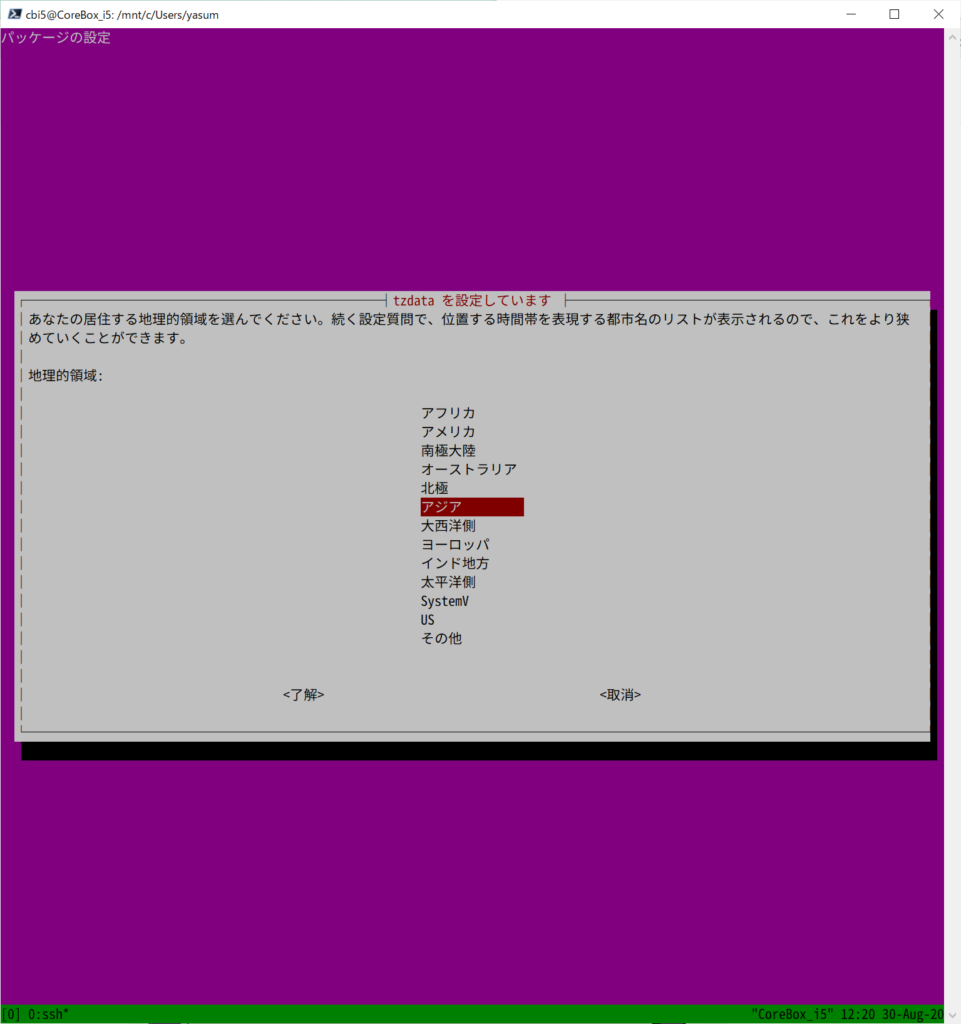
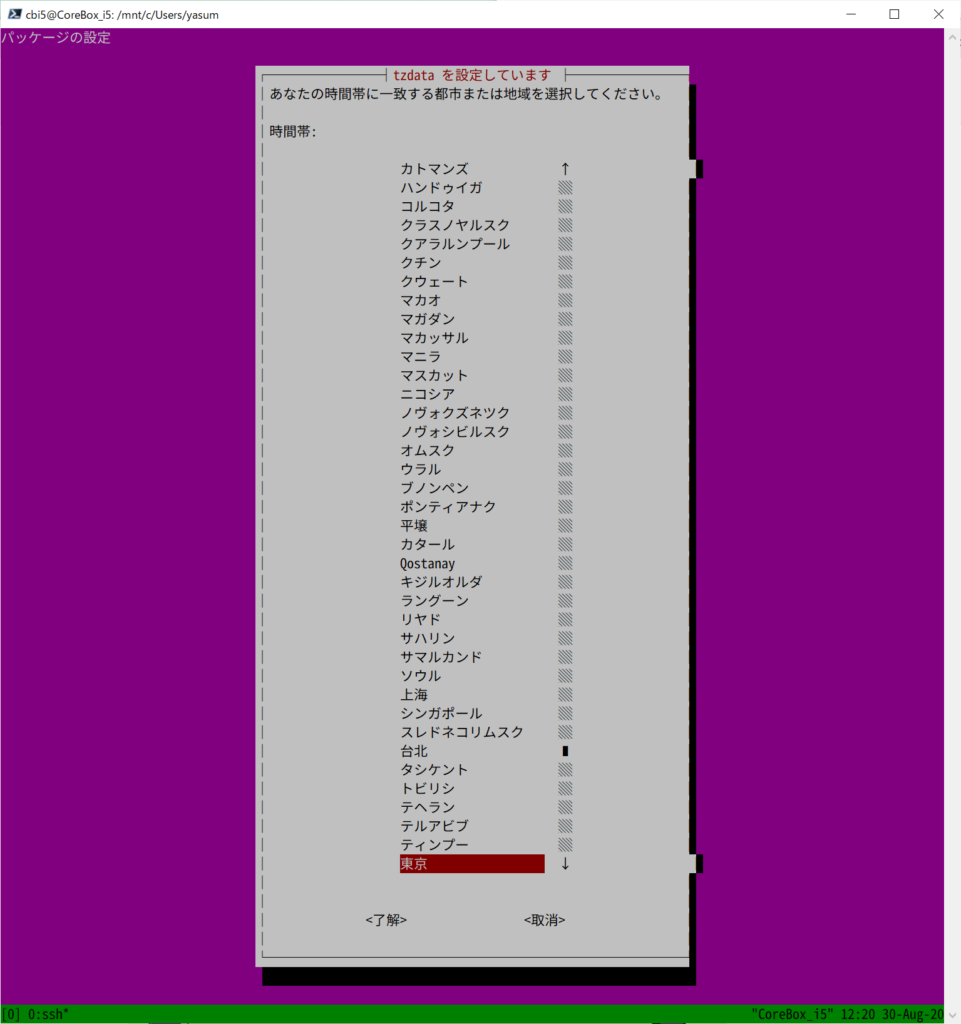
$ sudo dpkg-reconfigure tzdata
Current default time zone: 'Asia/Tokyo'
Local time is now: Sun Aug 30 12:20:52 JST 2020.
Universal Time is now: Sun Aug 30 03:20:52 UTC 2020.「date」コマンドで設定が反映されたかどうかを確認。
$ date
2020年 8月 30日 日曜日 12:23:47 JST日本語のマニュアルを導入
「man」コマンド用に日本語のマニュアルを導入しましょう。
$ sudo apt install manpages-ja manpages-ja-dev
$ sudo apt install manpages-ja manpages-ja-dev
パッケージリストを読み込んでいます... 完了
依存関係ツリーを作成しています
状態情報を読み取っています... 完了
以下のパッケージが新たにインストールされます: manpages-ja manpages-ja-dev
アップグレード: 0 個、新規インストール: 2 個、削除: 0 個、保留: 0 個。
6,070 kB のアーカイブを取得する必要があります。
この操作後に追加で 8,206 kB のディスク容量が消費されます。
取得:1 http://ports.ubuntu.com/ubuntu-ports focal/universe arm64 manpages-ja all 0.5.0.0.20180315+dfsg-1 [3,686 kB]
取得:2 http://ports.ubuntu.com/ubuntu-ports focal/universe arm64 manpages-ja-dev all 0.5.0.0.20180315+dfsg-1 [2,384 kB]
6,070 kB を 51秒 で取得しました (119 kB/s)
以前に未選択のパッケージ manpages-ja を選択しています。
(データベースを読み込んでいます ... 現在 68138 個のファイルとディレクトリがインストールされています。)
.../manpages-ja_0.5.0.0.20180315+dfsg-1_all.deb を展開する準備をしています ...
manpages-ja (0.5.0.0.20180315+dfsg-1) を展開しています...
以前に未選択のパッケージ manpages-ja-dev を選択しています。
.../manpages-ja-dev_0.5.0.0.20180315+dfsg-1_all.deb を展開する準備をしています ...
manpages-ja-dev (0.5.0.0.20180315+dfsg-1) を展開しています...
manpages-ja-dev (0.5.0.0.20180315+dfsg-1) を設定しています ...
manpages-ja (0.5.0.0.20180315+dfsg-1) を設定しています ...
man-db (2.9.1-1) のトリガを処理しています ...特定のコマンドでマニュアルが日本語化されたかどうかを確認しましょう。
$ man apt
APT(8) APT APT(8)
名前 apt - コマンドラインインターフェイス
概要 apt [-h] [-o=設定文字列] [-c=設定ファイル] [-t=対象リリース] [-a=アーキテクチャ] {list | search | show | update | install パッ ケージ [{=パッケージバージョン番号 | /対象リリース}]... | remove パッケージ... | upgrade | full-upgrade | edit-sources | {-v | --version} | {-h | --help}}
説明 apt は、パッケージ管理システム用の高レベルのコマンドラインインターフェースを提供します。エンドユーザインターフェースとして設計 されています。また apt-get(8) や apt-cache(8) のような専用の APT ツールと比べて、デフォルトでインタラクティブな使用に適したい くつかのオプションが有効になっています。
-----以下省略-----参考:日本語化した後で一時的に英語モードで実行したい場合
一時的に標準のロケールを英語にするには、「sudo update-locale LANG=en_US.UTF8」を実行し、シェルを再起動。
特定のコマンドだけを英語モードで実行する場合は、直前にロケール指定を付けて実行する。例「LANG=en_US.UTF8 date」